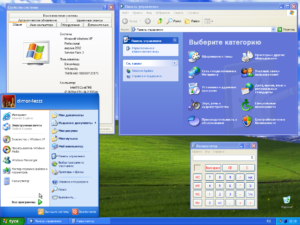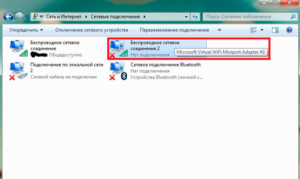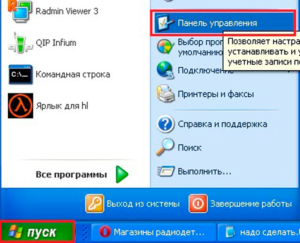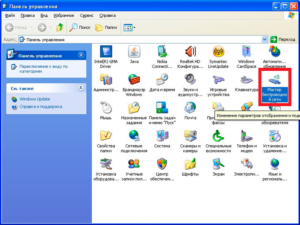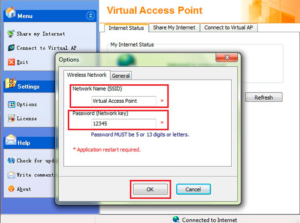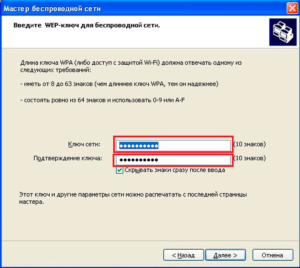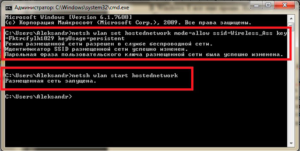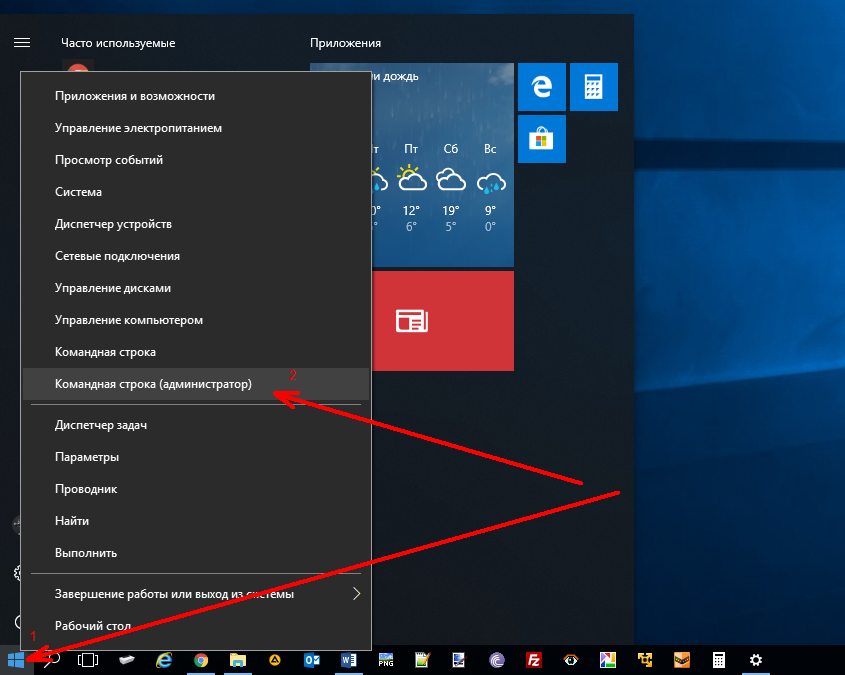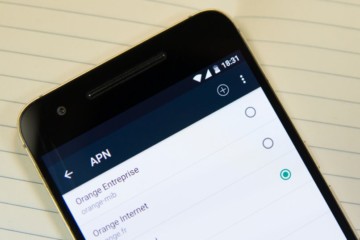Как включить и настроить точку доступа на ноутбуке с Виндовс ХР
Несмотря на то, что после выхода операционной системы Windows XP прошло уже много лет, и было выпущено пять новых систем, этот продукт до сих пор остается актуальным и полезным для многих людей. Особенно он подходит для ноутбуков, чье железо иногда не в состоянии нормально работать под управлением более поздних «тяжелых» систем. Несмотря на всю изученность Windows XP, некоторые до сих пор заходят в тупик от вопроса: как раздать Wi-Fi с ноутбука Windows XP. Беспроводная связь быстро набрала свою популярность и является наиболее приоритетной в использовании благодаря скорости и удобству подключения: провода стали не нужны. Именно поэтому вопрос является довольно актуальным. Чем характерна раздача Wi-Fi с компьютера XP и какими образами ее можно реализовать — в сегодняшнем материале.
Содержание
Встроенные средства
Стоит сказать, что инструкция ниже подойдет для более поздних версий «Виндовс», но может быть полезна и для владельцев XP. Для раздачи, как и для приема, понадобится вай-фай адаптер (как в роутере) или сетевая плата, которая будет поддерживать технологию MS Virtual Wi-Fi.
Дальнейшие действия таковы:
- Перейти в Панель управления персонального компьютера или ноутбука любым из возможных способов;
- Найти пункт «Сеть». Называться он может по-другому;
- В окне можно будет настроить новое подключение, нажав на соответствующую ссылку;
- При настройке следует выбрать раздел «Настройка беспроводной сети» типа «компьютер-компьютер» и нажать «Далее»;
- После этого остается лишь заполнить все поля, конфигурирующие работу виртуальной сети и закончить создание.
После всех этих действий система сама создаст виртуальное беспроводное соединение и спросит, нужно ли предоставить к ней общий доступ. После этого следует войти в «Центр управления сетями» еще раз и найти там ссылку «Изменить параметры адаптера». В ней выбирается нужная созданная сеть и с помощью ПКМ вызываются ее Свойства. Во вкладке «Доступ» устанавливается галочка «Разрешить другим пользователям сети использовать подключение».
Базовый инструментарий
Вопреки широкому функционалу (для 2001 года), XP обладает минимальной поддержкой беспроводных сетей, так как в то время все этих технологии только разрабатывались и не были доступны для всех людей. Было не ясно: будет ли будущее у такого стандарта как Wi-Fi. Все изменилось лишь с выходом массивного обновления Service Pack 2, вносящего в систему расширенный функционал настройки беспроводных сетей.
Полноценная работа с таким типом сетей была реализована лишь в Service Pack 3, но даже в этом обновлении нередко случались всевозможные ошибки и нарушения работы созданных сетей. Это к тому, что все описанные методы настройки будут более-менее работать на Windows XP SP 3.
Алгоритмы раздачи
Создать раздачу беспроводной вай-фай сети, которая будет проходить через сетевую плату с ПК на XP, можно несколькими способами:
- Стандартными инструментами;
- С помощью программ.
Начать рекомендуется с базового метода. Сделать требуется следующее:
- Открыть меню Пуск и найти там «Панель управления»;
- В ней с помощью автоматического или ручного поиска нужно найти «Мастер беспроводной сети»;
- Нажав на него, выведется экран приветствия, где следует нажать «Далее» и выбрать пункт «Установить новую беспроводную сеть»;
- Заполнить поле SSID (Имя сети) и выбрать пункты «Назначить ключ сети вручную» и «Использовать шифрование WPA»;
- В следующем окне система предложит назначить ключ, то есть пароль вручную;
- После этого остается лишь выбрать метод подключения устройств в сети как «ручной».
Стороннее программное обеспечение
Как и любого другого ПО, программ такого рода было написано огромное множество. Единственный нюанс: большая часть из них настроена на работу в определенных условиях: в определенной версии системы, с определенным функционалом и обновлениями.
Virtual Access Point
Одно из самых простых и понятных решений для создания Wi-Fi раздачи с ноутбука или ПК под управлением XP. После скачки и установки программы ее следует запустить. Окно откроется и слева будет блок настроек «Settings». В нем нужно выбрать «Options».
Откроется окно настроек, в котором предложат ввести основные данные создаваемой виртуальной беспроводной сети. После заполнения всех полей можно нажать Ввод и начинать пользоваться сетью с этого самого момента. Настроить дополнительные параметры можно во вкладке General, которая находится рядом с открываемой по умолчанию вкладкой Wireless Network.
Программа Connectify
Еще одна программа, которая поможет создать соединение Wi-Fi по локальной сети. Инструкция по работе с софтом такова:
- Установить лицензионную версию программ на ноутбук или персональный компьютер с встроенным вай-фай адаптером. После установки следует перезагрузить устройство;
- Запустить приложение и нажать «Next»;
- Выбрать «Use Hotspot Lite» и еще раз на следующем окне;
- Вписать ключ доступа (пароль);
- В пункте «Internet to Share» отметить требуемое соединение и нажать на «Start Hotspot» для запуска виртуальной сети;
- Начать пользоваться вай-фаем.
Точка доступа Wi-Fi на Windows XP
Создать точку доступа на ноутбуке, как уже было сказано, можно с использованием базового функционала или с помощью сторонних программ. Первое возможно для версий Windows старше 7 (Windows 7, 8, 8.10). Для XP первых обновлений доступен только способ с использованием стороннего софта. Среди приложений для организации беспроводных вай-фай сетей наиболее популярными являются: Virtual Router, Switch Virtual Router и Connectify, которая была рассмотрена выше.
Стоит отметить, что последняя программа является условно бесплатной. Это означает, что ее можно скачать и создать себе беспроводную сеть с минимальным набором настроек. Для их расширения придется купить платную версию, но это того стоит: по сравнению со своими аналогами, она более оптимизированная, работоспособная и надежная.
Раздача через командную строку
Сделать все эти действия можно с помощью командной строки — мощного инструмента для конфигурирования ПК. В первую очередь, нужно запустить ее от имени администратора, так как только в этом режиме она будет способна применять такие настройки. Ниже будет показано, как сделать это на Windows 7. Для XP способ может оказаться нерабочим. Следует открыть меню «Пуск» и прописать «cmd», нажав на результат поиска правой кнопкой мыши и выбрать пункт «Запустить от имени администратора».
После этого откроется черное окно консоли, в которое нужно вставить или прописать следующую строку «netsh wlan set hostednetwork mode=allow ssid=My_virtual_Wi-Fi key=12345678 keyUsage=persistent» без кавычек и нажать Ввод. В ней название беспроводной сети (SSID) это My_virtual_Wi-Fi, пароль от сети — 12345678. Желательно задавать более серьезный пароль, состоящий из букв и цифр.
Сеть создана, и теперь можно объединить ею все домашние устройства — телефоны под управлением Android и любых других ОС, ноутбуки или планшеты и смарт-телевизоры, но выхода в интернет еще нет. Открыть доступ к глобальной сети можно в «Центре управления сетями и общим доступом». Для этого следует:
- Перейти в Панель управления;
- Найти пункт «Центр управления…» и выбрать в нем ссылку «Изменение параметров адаптера»;
- В окне нужно выбрать свою виртуальную сеть и нажать на нее правой кнопкой мыши, выбрав «Свойства»;
- Во вкладке «Доступ» установить маркер на параметр «Разрешить использовать подключение к интернету данного компьютера».
Далее необходимо перейти к разделу «Домашней группы» и выбрать недавно созданное подключение. Если его нет, то просто установить галочку и нажать «Ок». На этом этапе настройка завершена и точка доступа на ноутбуке под управлением OC «Виндовс XP» создана. Все устройства, подключенные к ней, будут иметь доступ в глобальный интернет.
Таким образом, было разобрано, как раздать вай-фай с ноутбука «Виндовс XP». Стоит сказать, что система сама по себе довольно старая и вряд ли будет поддерживать все способы раздачи Wi-Fi с ноутбука (под Windows XP) как это делают более новые ОС. Несмотря на это, способов раздавать сеть хватает, в том числе, и благодаря сторонним программным решениям.